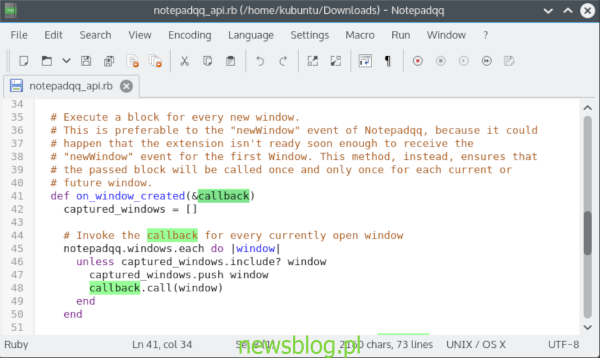NotepadQQ to ekscytująca aplikacja, która stara się przybliżyć użytkownikom Linuksa to, co robi Notepad ++ w systemie Windows: imponujący edytor tekstu podobny do Microsoft Notepad, który obsługuje różne języki programowania i inne przydatne funkcje. Oto jak go zainstalować w systemie Linux.
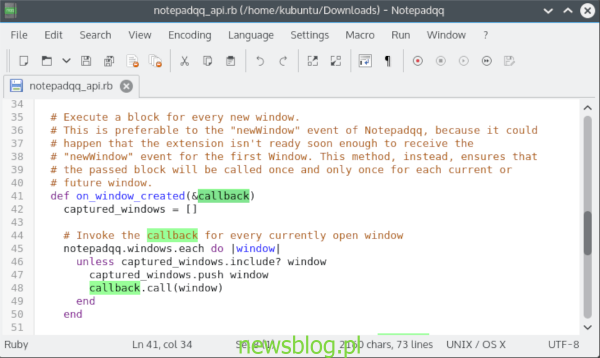
Spis treści:
Instrukcje instalacji Ubuntu
Jeśli chcesz, aby NotepadQQ działał na Ubuntu, dostępny jest PPA, który powinien załatwić sprawę. Obecnie PPA nie jest aktualizowana do obsługi Ubuntu 20.04 i 20.10, ale to nie ma znaczenia – gałąź 18.04 PPA działa dobrze.
Uwaga: wersja PPA programu NotepadQQ dała jasno do zrozumienia, że nie będzie aktualizować go do obsługi przyszłych wersji Ubuntu. Jeśli to ci przeszkadza, zamiast tego rozważ wykonanie instrukcji Snap lub Flatpak!
Aby rozpocząć instalację NotepadQQ na Ubuntu, uruchom okno terminala. Po otwarciu okna terminala użyj polecenia sudo -s, aby podnieść poziom sesji terminala do użytkownika root. Konto root jest wymagane do modyfikacji pliku sources.list w systemie Ubuntu.
sudo -s
Gdy okno terminala jest zalogowane na koncie root, otwórz plik sources.list w edytorze tekstu Nano w celu edycji. Musisz edytować ten plik, aby ręcznie dodać PPA, ponieważ dodajemy linię repo dla starszej wersji Ubuntu.
nano -w /etc/apt/sources.list
Idź na dół pliku sources.list w edytorze tekstu Nano. Następnie naciśnij klawisz Enter, aby utworzyć nowy wiersz. Po utworzeniu nowej linii wklej trzy linie kodu poniżej dokładnie tak, jak pokazano.
#NotepadQQ PPA
deb http://ppa.launchpad.net/notepadqq-team/notepadqq/ubuntu bionic main
deb-src http://ppa.launchpad.net/notepadqq-team/notepadqq/ubuntu bionic main
Po dodaniu trzech wierszy kodu do pliku sources.list w systemie Ubuntu, naciśnij przycisk Ctrl + O na klawiaturze, aby zapisać zmiany w Nano. Następnie naciśnij przycisk Ctrl + X, aby wyjść z edytora.
Po wyjściu z edytora tekstu Nano uruchom polecenie apt update. To polecenie zaktualizuje Ubuntu i obejmie nowy NotepadQQ PPA.
apt update
Podczas wykonywania polecenia apt update zauważysz, że wystąpił błąd. Ten błąd jest spowodowany tym, że NotepadQQ PPA nie ma zainstalowanego klucza podpisywania. Aby go zainstalować, wprowadź poniższe polecenie.
apt-key adv --keyserver hkp://keyserver.ubuntu.com:80 --recv-keys 2E30EE6263DE9CD4
Po włączeniu klucza podpisywania zainstaluj NotepadQQ na komputerze z systemem Ubuntu za pomocą poniższego polecenia apt install.
apt install notepadqq
Instrukcje instalacji Debiana
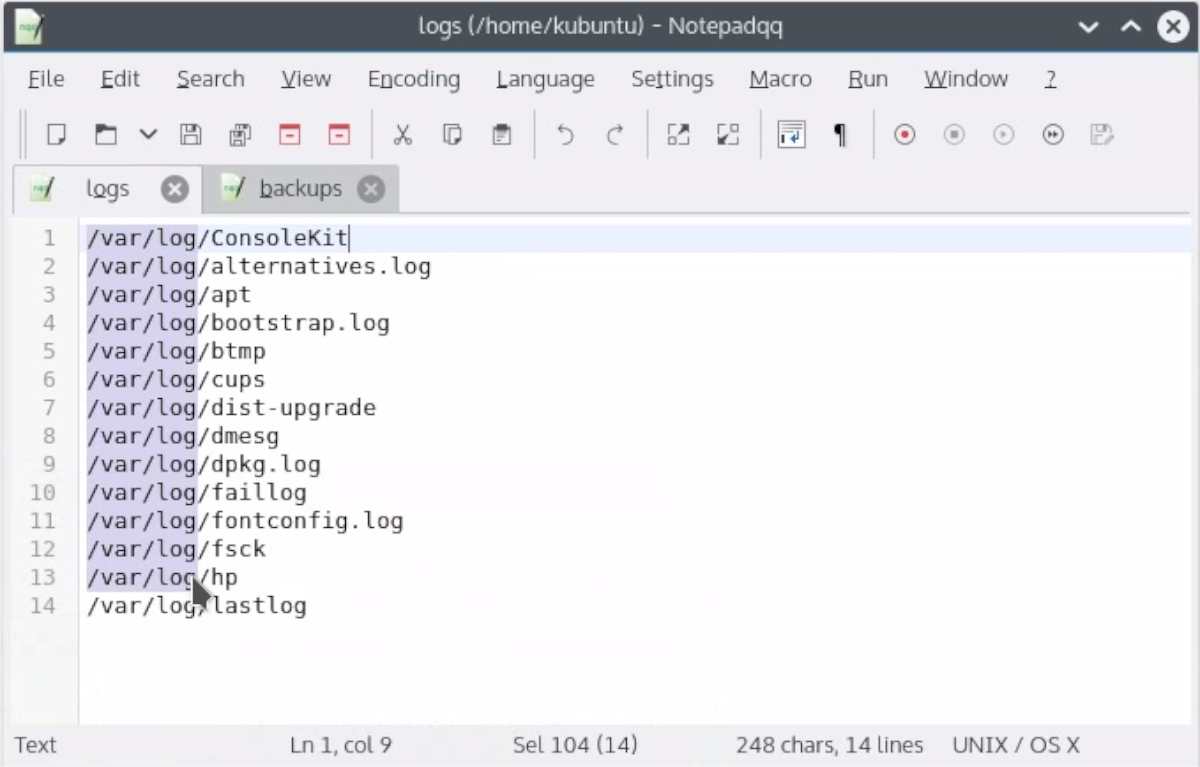
Nie ma PPA dla użytkowników Debiana, którzy chcą uzyskać NotepadQQ jak na Ubuntu. Możesz jednak pobrać pakiety NotepadQQ z Ubuntu PPA i zainstalować je ręcznie. Oto jak to zrobić.
Najpierw uruchom okno terminala. Po otwarciu okna terminala użyj narzędzia wget downloader, aby pobrać pakiety NotepadQQ z PPA.
Uwaga: Debian nie ma oficjalnego wsparcia dla NotepadQQ od dewelopera. Jeśli wolisz używać wersji NotepadQQ, która otrzymuje regularne wsparcie, rozważ zamiast tego zainstalowanie wersji Snap lub Flatpak!
wget https://launchpadlibrarian.net/368138028/notepadqq-common_1.4.4-1~bionic1_all.deb wget https://launchpad.net/~notepadqq-team/+archive/ubuntu/notepadqq/+files/notepadqq_1.4.4-1~bionic1_amd64.deb
Po pobraniu dwóch pakietów NotepadQQ DEB na komputer z systemem Debian Linux można rozpocząć instalację. Korzystając z poniższego polecenia Apt, zainstaluj oba pakiety jednocześnie.
sudo apt install ./*.deb
Arch instrukcje instalacji Linuksa
Aplikację NotepadQQ można zainstalować w Arch Linux dzięki repozytorium oprogramowania Arch Linux „Community”. Aby rozpocząć instalację, otwórz okno terminala. Po otwarciu okna terminala użyj poniższego polecenia pacman, aby uruchomić aplikację.
sudo pacman -S notepadqq
Jeśli wersja „Community” NotepadQQ nie jest dla Ciebie wystarczająco dobra w systemie Arch Linux, istnieje inny sposób, aby ją uruchomić.
Instrukcje instalacji Fedory
NotepadQQ można zainstalować w Fedorze Linux dla wersji 30, 31, 32 i Rawhide (które ostatecznie staną się 33). Aby rozpocząć instalację NotepadQQ w systemie Fedora, uruchom okno terminala. Gdy terminal jest otwarty, wykonaj następujące polecenie dnf.
sudo dnf install notepadqq
Instrukcje instalacji OpenSUSE
W OpenSUSE Linux aplikację Notepadqq można zainstalować na Tumbleweed, Leap 15.1 i 15.2 za pośrednictwem repozytorium oprogramowania OpenSUSE OSS. Aby rozpocząć instalację, upewnij się, że repozytorium oprogramowania „OSS” jest włączone na komputerze. Następnie wykonaj następujące polecenie instalacji Zypper.
sudo zypper install notepadqq
Instrukcje instalacji pakietu Snap
Świetnym sposobem na uruchomienie Notepadqq na komputerze jest skorzystanie ze sklepu Snap, ponieważ jest on zawsze aktualny i samowystarczalny w piaskownicy Snap. Aby aplikacja działała, upewnij się, że masz zainstalowane i skonfigurowane najnowsze środowisko wykonawcze Snapd.
Po skonfigurowaniu środowiska wykonawczego Snapd na komputerze będziesz gotowy do zainstalowania Notepadqq na komputerze. Korzystając z poniższego polecenia snap install, uruchom aplikację.
sudo snap install notepadqq
Instrukcje instalacji Flatpak
NotepadQQ jest dostępny jako Flatpak w sklepie z aplikacjami Flathub. Ta metoda instalacji to świetny sposób, jeśli Twoja dystrybucja Linuksa nie obsługuje NotepadQQ. Aby rozpocząć instalację, upewnij się, że masz najnowszą konfigurację środowiska wykonawczego Flatpak. Następnie wprowadź poniższe polecenia, aby zainstalować aplikację.
flatpak remote-add --if-not-exists flathub https://flathub.org/repo/flathub.flatpakrepo flatpak install flathub com.notepadqq.Notepadqq